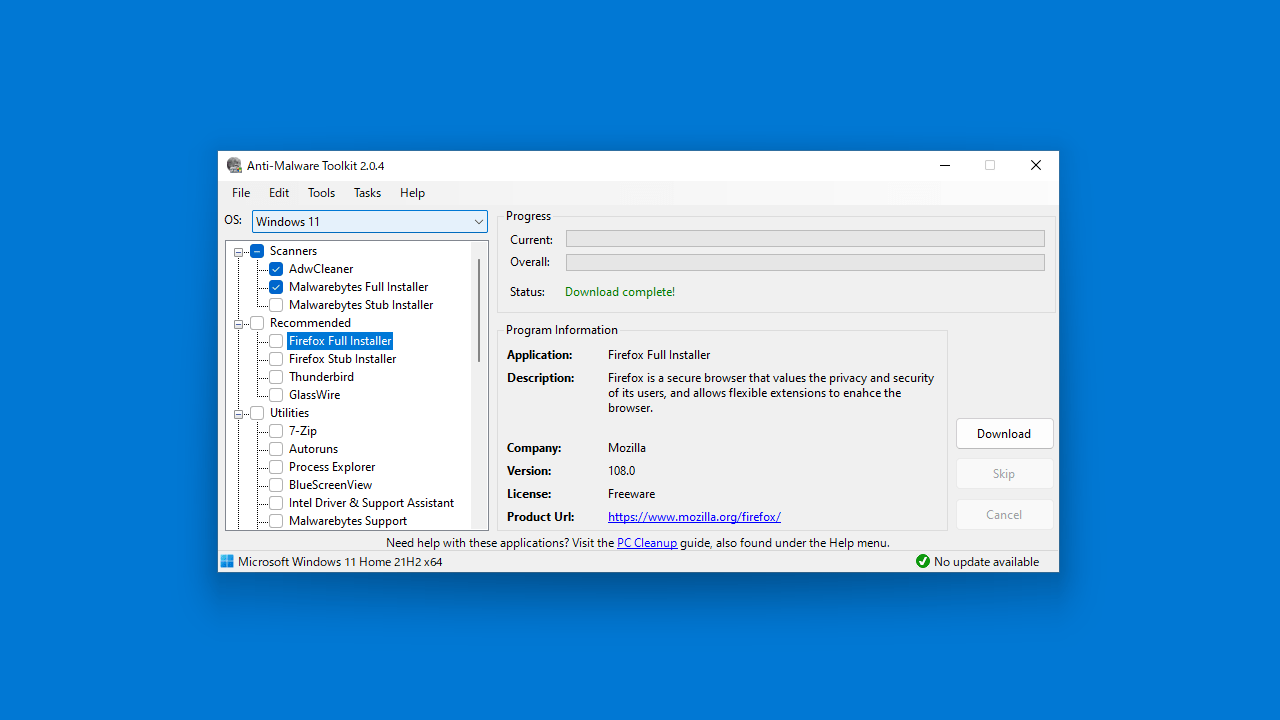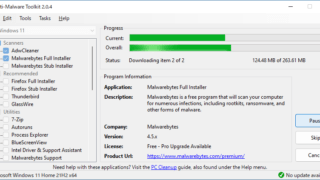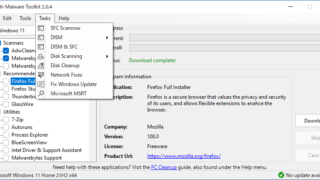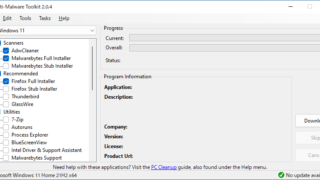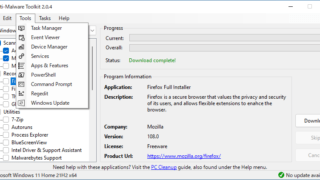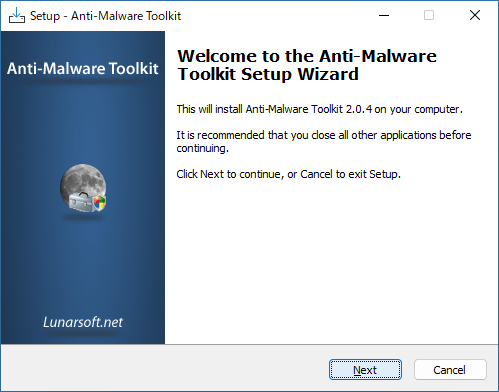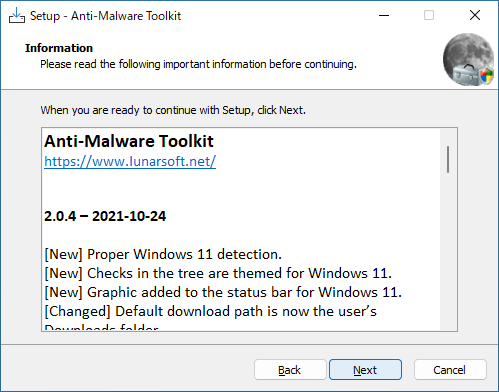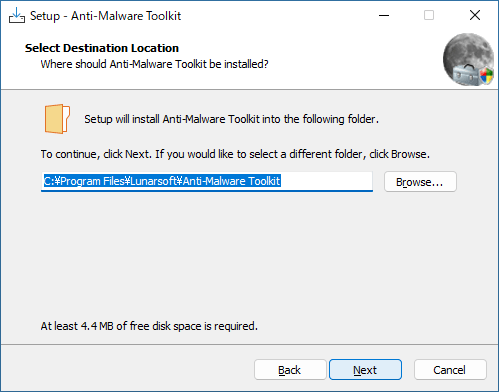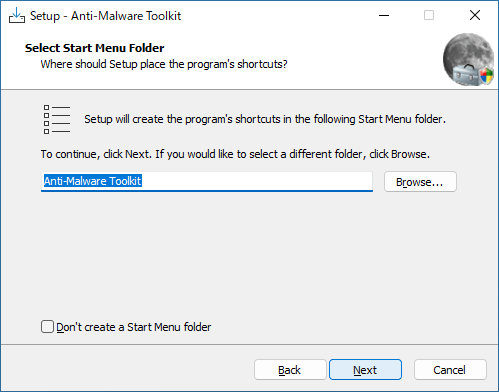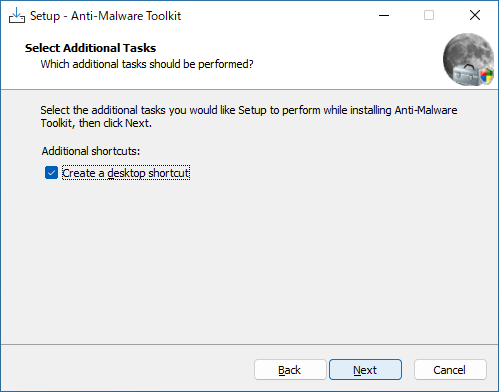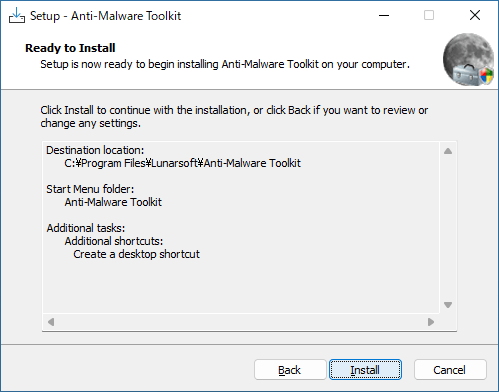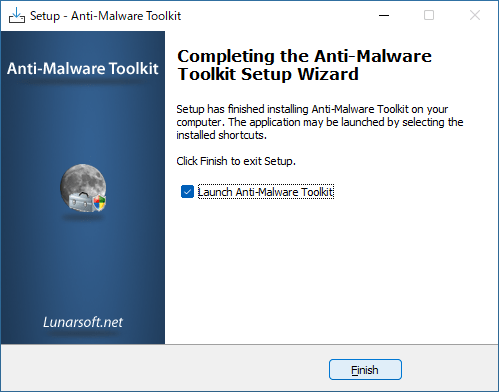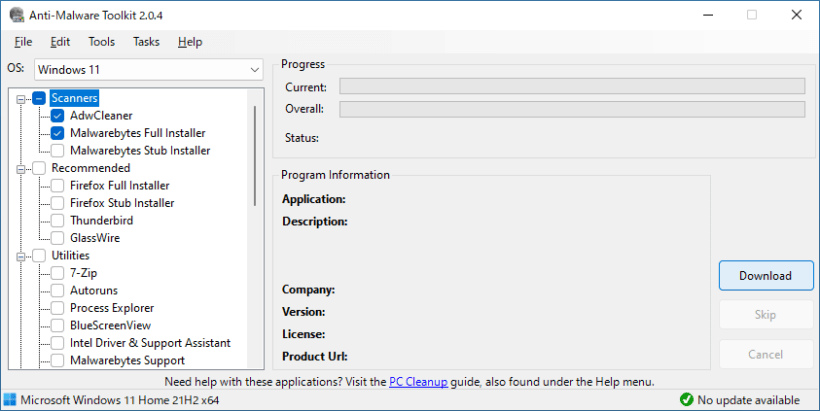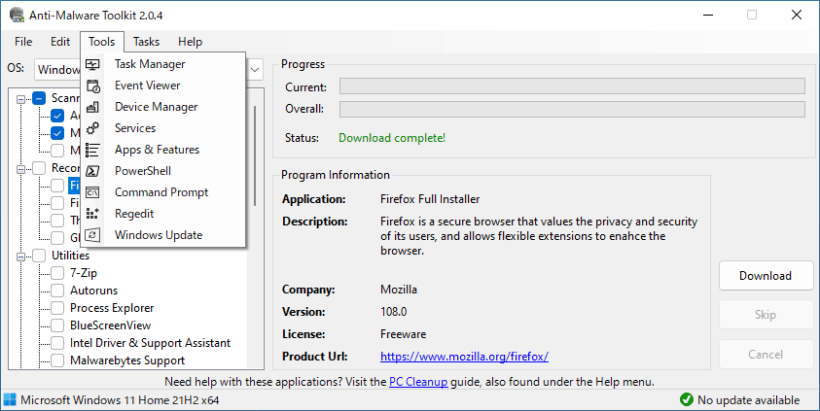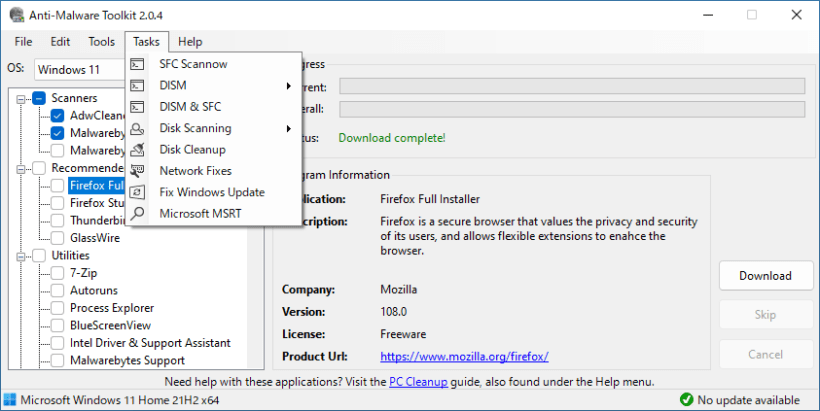説明機能仕様ダウンロード画像使い方
PC のマルウェア対策やクリーンアップに役立つアプリのコレクション

マルウェアの駆除やクリーンアップ、PC を優れた動作状態に保つために役立つ Windows アプリケーションのコレクション。ワンクリックで役に立つアプリをダウンロードできます。
Anti-Malware Toolkit の概要
Anti-Malware Toolkit は、マルウェアの駆除やクリーンアップ、PC を優れた動作状態に保つためのアプリケーションのコレクションです。
Anti-Malware Toolkit の機能
Anti-Malware Toolkit で利用できる主な機能の一覧です。
| 機能 | 概要 |
|---|---|
| メイン機能 | アプリケーションのコレクション |
| 機能詳細 | ・マルウェア駆除ツール、ブラウザ、ユーティリティー、アンインストーラーなどのアプリをワンクリックでダウンロードできます。 ・Windows の機能にアクセスできます。 ・DISM、SFC、チェックディスクなどを実行できます。 |
役に立つアプリケーションをダウンロードできます
Anti-Malware Toolkit は、マルウェアの駆除やクリーンアップ、PC を優れた動作状態に保つために役立つ Windows アプリケーションにかんたんにアクセスできるようにするプログラムです。
ワンクリックで、マルウェア駆除ツール、Web ブラウザ、便利なユーティリティー、アンインストーラー、そのほかのアプリケーションをダウンロードできます。
そのほかの機能
Anti-Malware Toolkit には、役に立つアプリケーションをダウンロードするほかに、Windows のデバイスマネージャーやイベントビューアー、タスクマネージャーなどの Windows 機能にアクセスする機能もあります。
また、Windows のエラーを修復するために、DISM や SFC、チェックディスクなどの機能を実行することもできます。
Windows PC を正常な状態に保つために役に立つアプリケーション
Anti-Malware Toolkit は、Windows PC をクリーンで正常な状態に保つために役に立つアプリケーションです。ユーザーがコンピュータからマルウェアを検出および駆除したり、マルウェアの感染から PC を修復したりするのに役に立つ複数のアプリをダウンロードできます。
機能
- マルウェアの駆除やクリーンアップ、PC を優れた動作状態に保つためのアプリケーションのコレクション
ダウンロード
使い方
インストール
1.インストール方法
- セットアップウィザードが開始したら[Next]をクリックします。
- ソフトウェアの情報が表示されます。[Next]をクリックします。
- インストール先を確認して[Next]をクリックします。
- スタートメニューに作成するショートカットの設定を確認して[Next]をクリックします。
- 追加のタスクを設定して[Next]をクリックします。
- インストールの準備ができました。[Install]をクリックしてインストールを開始します。
- [Finish]をクリックしてセットアップウィザードを閉じます。
基本的な使い方
1. 基本的な使い方
- ダウンロードしたいアプリケーションを選択して[Download]ボタンをクリックします。
- デフォルトでは、「ダウンロード」フォルダにダウンロードされます。
・「Edit」>「Setting」から、ダウンロード先フォルダを変更できます。
- 「Tools」メニューを開くと、Windows の各機能にアクセスできます。
- 「Tasks」メニューを開くと、DISM やチェックディスクなどの Windows の各機能を実行できます。